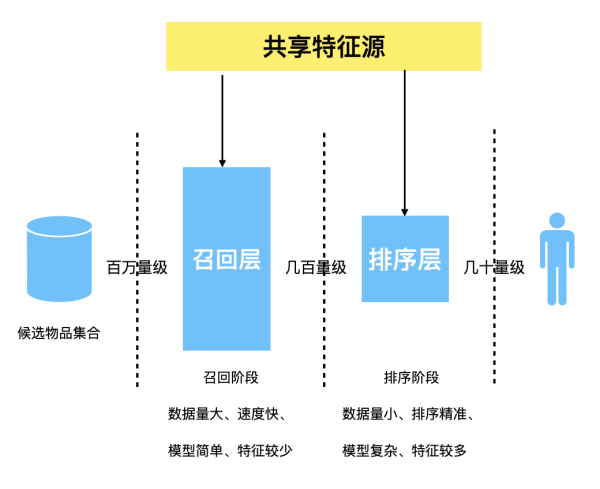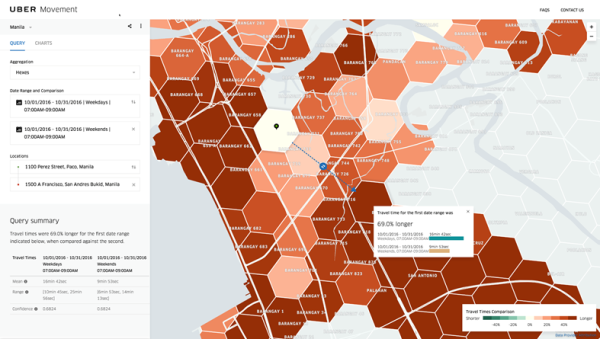Ubuntu ARM / aarch64 CPU 镜像下载:如何在 ARM 设备上安装和使用 Ubuntu
随着 ARM 架构的逐渐普及,尤其是在移动设备和高效能计算设备中的应用,许多开发者和用户开始关注基于 ARM 架构的操作系统。Ubuntu 作为一款广泛使用的 Linux 发行版,自然也为 ARM 架构提供了优化的版本。本文将详细介绍如何下载适用于 ARM / aarch64 CPU 的 Ubuntu 镜像,并为用户提供在不同平台(特别是 Mac M 系列芯片)上安装 Ubuntu 的基本步骤。

Ubuntu ARM 版本概述
Ubuntu 提供了针对多种硬件架构的支持,其中包括 ARM 和 aarch64(64 位 ARM 架构)。ARM 架构广泛应用于移动设备、嵌入式系统、树莓派以及越来越多的个人电脑和服务器中。特别是在 Apple 最近推出的 M1 和 M2 芯片系列中,ARM 架构的优势得到更广泛的验证。
Ubuntu ARM 版本与 x86 版本相比,最大的不同在于其专为 ARM 处理器设计的优化,使得 ARM 设备能够获得更高的效率和更长的电池续航时间。对于那些正在使用 ARM 设备,或者希望在虚拟机中模拟 ARM 系统的用户,下载并安装 Ubuntu ARM 版本成为一个非常有价值的选择。
下载 Ubuntu ARM 镜像
如果你正在寻找适合 ARM / aarch64 CPU 的 Ubuntu 镜像,你可以通过以下网址轻松下载到所需的镜像文件:Ubuntu ARM 镜像下载
这个页面提供了多个版本的 Ubuntu ARM 镜像文件,你可以根据自己的需求选择合适的版本。常见的版本包括:
- Ubuntu 20.04 LTS (长期支持):适合稳定性和长期支持需求的用户。
- Ubuntu 22.04 LTS:最新的长期支持版本,提供了更多的硬件支持和最新的软件包。
- Ubuntu Server:针对服务器优化的版本,适合用于 ARM 服务器或嵌入式设备。
如果想要在 ARM 设备上安装带有完整桌面环境的 Ubuntu,可以访问 Ubuntu ARM 桌面版下载页面 下载适合桌面使用的镜像。这些桌面版本的 Ubuntu 提供了完整的图形用户界面、常用软件包以及适用于 ARM 硬件的优化,帮助你在 ARM 设备上获得类似桌面计算机的体验。
在 Mac M1/M2 芯片上使用 Ubuntu
对于 Mac M1 或 M2 芯片用户,Ubuntu ARM 版本也是一个理想的选择。随着 Apple Silicon 的推出,基于 ARM 架构的 Mac 设备为用户提供了更强的性能和更高的能效。但由于 MacOS 是基于 Unix 的操作系统,某些用户希望在 Mac 设备上运行 Linux 系统,尤其是 Ubuntu。
虽然可以直接在 Mac 上安装 Ubuntu,但大多数用户选择使用虚拟机来运行 Ubuntu,从而避免与 MacOS 系统产生冲突。以下是如何在 Mac M1/M2 上通过虚拟机安装 Ubuntu 的基本步骤:
步骤 1:安装虚拟机软件
首先,你需要一个支持 ARM 架构的虚拟机软件。以下是几款适用于 Mac M1/M2 的虚拟机软件:
- VirtualBox:这是一个开源的虚拟机软件,支持在 Mac 上运行多种操作系统,包括 Ubuntu ARM 版本。虽然 VirtualBox 最初并不支持 Apple Silicon,但通过安装虚拟机扩展,已经可以在 M1/M2 芯片的设备上运行 Ubuntu。
- Parallels Desktop:这是一个商业虚拟机软件,提供针对 Mac M1/M2 的 ARM 版本,能够高效运行 Ubuntu ARM 系统。
步骤 2:下载 Ubuntu ARM 镜像
访问 Ubuntu ARM 镜像下载,选择适合的 Ubuntu ARM 版本(如 20.04 或 22.04 LTS)。下载后,将得到一个 .iso 文件,它是虚拟机所需的安装镜像。
如果需要带有桌面环境的完整体验,你可以访问 Ubuntu ARM 桌面版下载页面,下载包含图形用户界面的镜像。
步骤 3:创建虚拟机并安装 Ubuntu
-
在 VirtualBox 中安装 Ubuntu:
- 打开 VirtualBox,点击“新建”按钮来创建一个新的虚拟机。
- 在“类型”选项中选择“Linux”,在版本中选择“Ubuntu (64-bit)”。
- 选择合适的内存大小和硬盘空间配置,通常建议分配至少 2GB 的内存。
- 在“启动光盘”中选择下载的 Ubuntu ARM 镜像文件(
.iso格式)。 - 完成配置后,启动虚拟机,进入 Ubuntu 的安装界面,按照提示进行安装。
-
在 Parallels Desktop 中安装 Ubuntu:
- 打开 Parallels Desktop,选择“新建虚拟机”。
- 选择安装源为 ISO 镜像,并选择 Ubuntu ARM 镜像。
- 配置虚拟机的内存和硬盘空间,然后进行 Ubuntu 安装。
安装过程中,系统会引导完成常规的 Ubuntu 安装步骤,设置用户名、密码等基本配置。安装完成后,就可以在 Mac 上的虚拟机中使用 Ubuntu 系统了。
步骤 4:优化和使用
安装完成后,为了提高 Ubuntu 在虚拟机中的性能,可以根据虚拟机软件的设置进行一些优化。例如,增加虚拟机的内存,启用硬件加速,或者安装必要的增强工具以提高图形性能和系统响应速度。
总结
对于 ARM 架构的用户,特别是在 Mac M1/M2 上使用 Ubuntu,下载并安装 Ubuntu ARM 版本是一个非常好的选择。通过访问 Ubuntu ARM 镜像下载 页面,可以轻松获取适合您设备的 Ubuntu 镜像文件。无论是在真实的 ARM 设备上使用,还是在虚拟机中模拟 Ubuntu 系统,亲测都没有问题。
Ubuntu 当前并没有完整的支持ARM CPU 的桌面版系统,计划会在 25.04版本正式发布。
如果你想抢先体验桌面版,可以访问 Ubuntu ARM 桌面版下载页面,这里有Ubuntu 25.04 发布前的预览版,下载适合桌面使用的镜像版本。